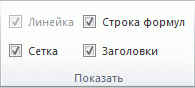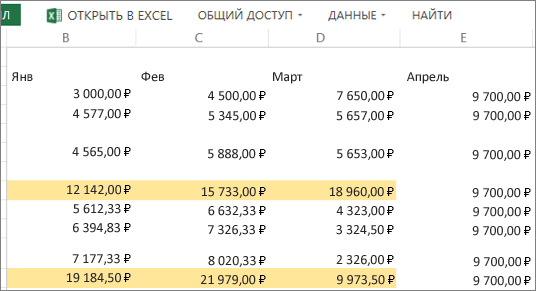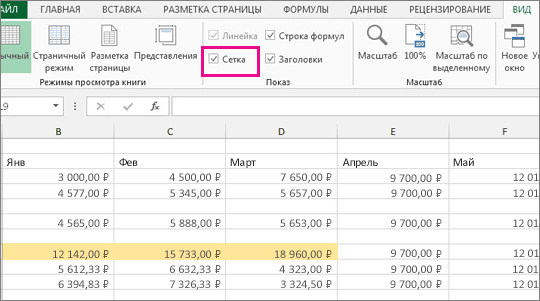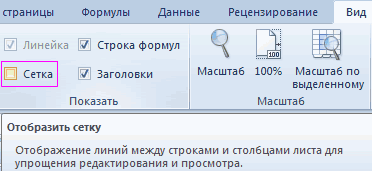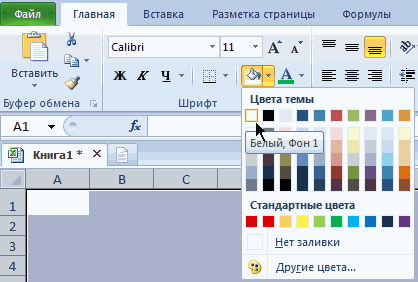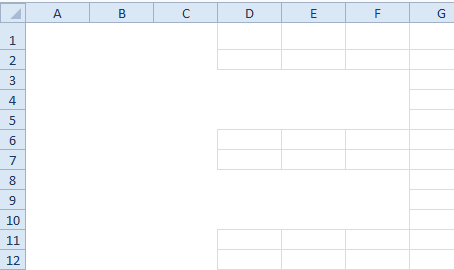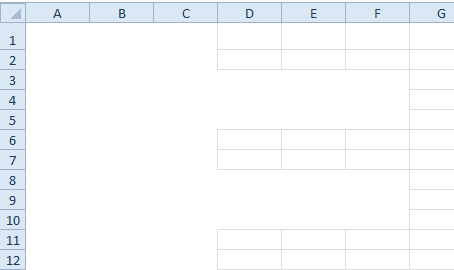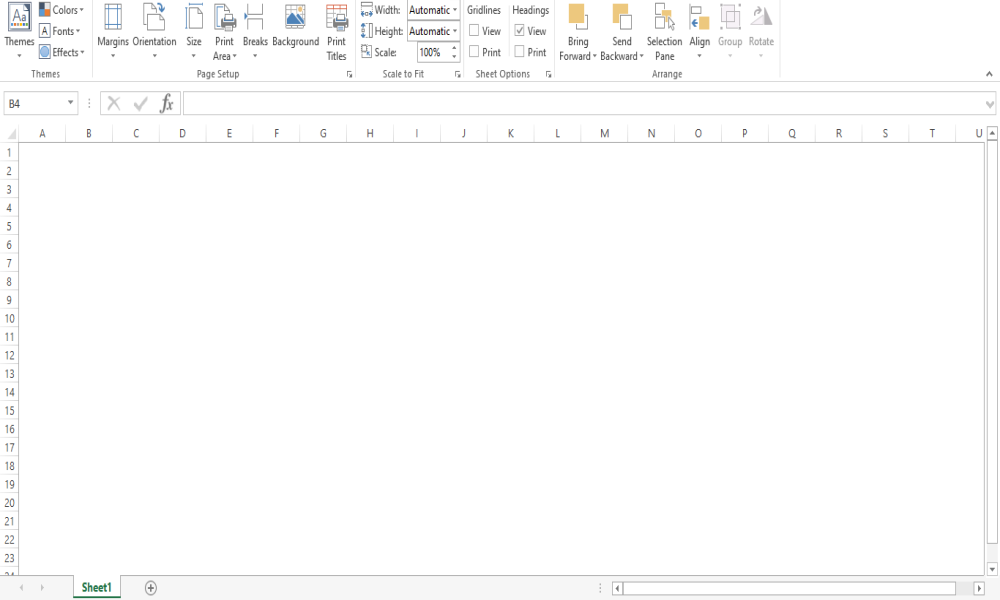Отображение и скрытие сетки на листе
Excel для Microsoft 365 Excel для Microsoft 365 для Mac Excel для Интернета Excel 2021 Excel 2021 для Mac Excel 2019 Excel 2019 для Mac Excel 2016 Excel 2016 для Mac Excel 2013 Excel 2010 Excel 2007 Excel для Mac 2011 Excel Starter 2010 Еще…Меньше
Линии сетки — это слабыми линиями, которые отображаются между ячейками на сайте.
При работе с линиями сетки следует учитывать указанные ниже моменты.
-
По умолчанию цвет линий сетки на листах назначается приложением Excel. При необходимости цвет линий сетки на отдельном листе можно изменить, щелкнув кнопку Цвет линий сетки в разделе Параметры отображения листа (вкладка Файл, пункт Параметры, категория Дополнительно).
-
Пользователи часто путают границы и линии сетки в Excel. Линии сетки нельзя настроить так, как границы. Инструкции по изменению ширины и других атрибутов линий границ см. в статье Применение и удаление границ ячеек на листе.
-
Если применить цвет заливки к ячейкам на вашем сайте, линии сетки для этих ячеек не будут отпечатываться. Чтобы увидеть или напечатать линии сетки для этих ячеек, удалите цвет заливки, выбирая ячейки, а затем щелкните стрелку рядом с кнопкой Цвет заливки
(вкладкаГлавная, группа Шрифт) и Чтобы удалить цвет заливки, выберите нет заливки.
Примечание: Заливку необходимо удалить полностью. Если просто изменить ее цвет на белый, линии сетки останутся скрытыми. Чтобы сохранить цвет заливки, но оставить видимыми линии, разделяющие ячейки, можно использовать вместо линий сетки границы. Дополнительные сведения см. в статье Применение и удаление границ ячеек на листе.
-
Линии сетки всегда применяются ко всему листу или книге, а не к отдельным ячейкам и диапазонам. Чтобы выборочно отобразить линии вокруг определенных ячеек или диапазонов ячеек, используйте вместо линий сетки (или в дополнение к ним) границы. Дополнительные сведения см. в статье Применение и удаление границ ячеек на листе.
Если на листе не должно быть линий сетки, их можно скрыть.
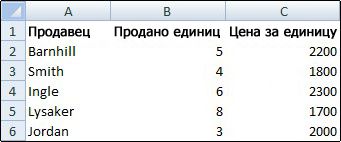
-
Выберите один или несколько из них.
Совет: Если выделено несколько листов, в заголовке в верхней части листа отображается надпись [Группа]. Чтобы отменить выделение нескольких листов книги, щелкните любой невыделенный лист. Если невыделенных листов нет, щелкните правой кнопкой мыши ярлычок выделенного листа и в контекстном меню выберите команду Разгруппировать листы.
-
В Excel 2007: на вкладке Вид в группе Показать/скрыть снимите флажок Сетка.
В других версиях Excel: на вкладке Вид в группе Показать снимите флажок Сетка.
Если линии сетки на листе скрыты, их можно снова отобразить, выполнив указанные ниже действия.
-
Выберите один или несколько из них.
Совет: Если выделено несколько листов, в заголовке в верхней части листа отображается надпись [Группа]. Чтобы отменить выделение нескольких листов книги, щелкните любой невыделенный лист. Если невыделенных листов нет, щелкните правой кнопкой мыши ярлычок выделенного листа и в контекстном меню выберите команду Разгруппировать листы.
-
В Excel 2007: на вкладке Вид в группе Показать/скрыть установите флажок Сетка.
В других версиях Excel: на вкладке Вид в группе Показать установите флажок Сетка.
Примечание: По умолчанию линии сетки не выводятся на печать. Чтобы линии сетки печатались, на вкладке Разметка страницы в группе Параметры листа установите флажок Печать в разделе Сетка.
-
Выберите лист.
-
Перейдите на вкладку Разметка страницы.
-
Чтобы отобрать линии сетки, в области Сеткавыберите вид.
Чтобы скрыть линии сетки: в области Сетка, скройте поле Вид.
Выполните указанные здесь действия, чтобы показать или скрыть линии сетки.
-
Щелкните лист.
-
Чтобы отобрать линии сетки, на вкладке Макет в области Видвыберите вариант Сетка.
Примечание: Линии сетки невозможно настроить. Чтобы изменить ширину, цвет и другие атрибуты линий вокруг ячеек, используйте форматирование границы.
Чтобы скрыть линии сетки, на вкладке Макет в области Видскройте поле Сетка.
Линии сетки используются для разлижения ячеек на сайте. При работе с линиями сетки следует учитывать следующее:
-
По умолчанию для отображения линий сетки на листах используется цвет, назначенный Excel. При желании вы можете изменить цвет линий сетки на отдельном листе на нужный.
-
Пользователи часто путают границы и линии сетки в Excel. Линии сетки невозможно настроить так, как это предусмотрено для границ.
-
Если применить цвет заливки к ячейкам на листе, вы не сможете видеть и печатать их линии сетки. Чтобы просмотреть и напечатать линии сетки для этих ячеек, удалите цвет заливки. Имейте в виду, что заливку необходимо удалить полностью. Если просто изменить цвет заливки на белый, линии сетки останутся скрытыми. Чтобы видеть как заливку, так и линии, разделяющие ячейки, вы можете использовать границы вместо линий сетки.
-
Линии сетки всегда применяются во всем книге и не могут быть применены к определенным ячейкам или диапазонам. Чтобы выборочно отобразить линии вокруг определенных ячеек или диапазонов ячеек, используйте вместо линий сетки (или в дополнение к ним) границы.
В этом случае можно открыть или открыть линии сетки на Excel в Интернете.
На вкладке Вид в группе Показать, чтобы отобрать линии сетки, или скройте их.
Excel в Интернете полностью интегрируется с классическими программами Office. Попробуйтеили купите последнюю версию Office.
См. также
Отображение и скрытие линий сетки в Word, PowerPoint и Excel
Печать линий сетки на листе
Нужна дополнительная помощь?
Рабочая область программы Excel – это таблица, состоящая из столбцов, строк и ячеек. Визуально все вместе отображается как целая сетка.
В некоторых задачах при оформлении бланков документов или для оформления специальных шаблонов и интерфейсов, сетка мешает и ее необходимо убрать.
Скрытие сетки листа
Во всех новых версиях Excel начиная с 2007 года сетку можно отключить из панели инструментов: «Вид». В раделе «Показать» нужно снять галочку с опции «Сетка»
Для того чтобы убрать сетку таблицы Excel существует еще два способа:
- Настройки программы. «Файл»-«Параметры»-«Дополнительно»-«Параметры для следующего листа:» убираем галочку с опции «показывать сетку».
- Нажимаем комбинацию горячих клавиш CTRL+A, чтобы выделить все ячейки листа. На закладке полосы инструментов «Главная» выбираем инструмент «Цвет заливки» и указываем белый цвет. Чтобы вернуть сетку нужно снова все выделить и поменять с белого цвета на «нет заливки». Данный способ уберет сетку в любых версиях Excel.
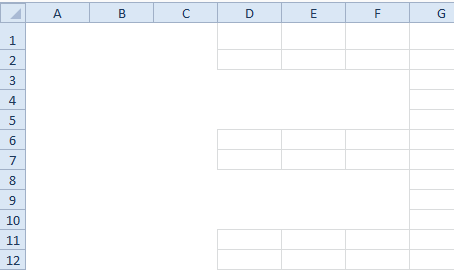
Второй способ интересен тем, что он может частично (выборочно) убирать сетку.
Выделять нужно не целый лист, а диапазоны в тех областях документа, где нужно убрать сетку Excel. Правда для красоты нужно будет изменить крайние границы ячеек. Код цвета границ ячеек серой фоновой сетки по умолчанию:
- RGB (218, 220, 221);
- HTML #DADCDD.
Примечание. Границы ячеек изменяются в диалоговом окне «Формат ячеек» на закладке «Границы», а для его вызова жмите CTRL+SHIFT+F (или CTRL+1).
Скрытие и отображение сетки на листе рабочей книги Excel – на всем листе и на диапазоне ячеек. Вывод сетки на печать.
Речь пойдет не о границах ячеек, а о сетке по умолчанию из бледных линий, которые делают ячейки видимыми на листе рабочей книги.
Скрыть и отобразить сетку на всем листе
Excel 2007-2016
Основной способ:
Для того, чтобы скрыть сетку на всем активном листе, выберите на ленте вкладку «Вид» и уберите галочку у чекбокса «Сетка». Сетка не листе исчезнет.
Можно и так:
Перейдите по пунктам меню «Файл» – «Параметры», в окне «Параметры Excel» выберите вкладку «Дополнительно», где в разделе «Параметры отображения листа» снимите галочку у чекбокса «Показывать сетку» (предпочтительно) или выберите «Цвет линий сетки:» белый. Здесь можно выбрать лист текущей книги, у которого необходимо скрыть сетку.
Excel 2000-2003
Чтобы скрыть сетку на всем листе, в пункте меню «Сервис» выберите «Параметры», в открывшемся окне выберите вкладку «Вид» и в разделе «Параметры окна» уберите галочку у чекбокса «Сетка» (предпочтительно) или выберите «Цвет линий сетки:» белый.
Чтобы скрыть сетку сразу на нескольких листах Excel или во всей книге, выберите сразу несколько листов или все листы и, точно также, в зависимости от версии Excel, уберите сетку.
Отображается сетка путем возвращения галочки в чекбокс «Сетка» или выбора цвета линий сетки: «Авто», в зависимости от того, как вы сетку скрыли.
Скрыть и отобразить сетку диапазона ячеек
Вокруг ячеек на листе Excel, к которым применена заливка, сетка не видна. Будем использовать это свойство для скрытия и отображения сетки применительно к диапазону ячеек. Чтобы цвет ячеек оставался белым, примените заливку белым цветом. Этот же прием можно использовать и применительно ко всему рабочему листу.
Чтобы вернуть сетку, выбирайте цвет фона для заливки «Нет цвета».
Отображение сетки на диапазоне с заливкой
Если вы хотите вернуть серую сетку на диапазон с заливкой, выполните следующие действия:
- Выделите диапазон с заливкой и через панель инструментов или контекстное меню откройте диалог «Формат ячеек».
- Перейдите на вкладку «Границы» и выберите желаемый цвет (у меня второй серый, как на изображении, повторяет цвет сетки по умолчанию).
- После назначения цвета выберите границы «внешние», «внутренние» и нажмите кнопку «OK».
Вывод сетки на печать
По умолчанию сетка листа Excel на печать не выводится. Чтобы ее распечатать, в Excel 2007-2016 пройдите по пунктам меню «Файл» – «Печать» – «Параметры страницы» (в Excel 2000-2003: «Файл» – «Параметры страницы»). В открывшемся окошке выберите вкладку «Лист» и в разделе «Печать» поставьте галочку у чекбокса «Сетка». Теперь сетка будет распечатываться.
В одной из предыдущих статей мы успешно справились с задачей и научились печатать линии сетки на бумажной странице. Сегодня я хочу разобраться ещё с одним вопросом, также касающимся сетки. Из этой статьи Вы узнаете, как отобразить сетку на всём листе Excel или только для выбранных ячеек, а также научитесь скрывать линии, изменяя цвет заливки или цвет границ ячейки.
При открытии документа Excel, Вы видите бледные горизонтальные и вертикальные линии, которые делят рабочий лист на ячейки. Их называют линиями сетки. Очень удобно, когда на листе Excel видна сетка, так как главный замысел приложения – распределить данные по строкам и столбцам. Нет необходимости дополнительно рисовать границы ячеек, чтобы сделать таблицу с данными более понятной.
В Excel сетка отображается по умолчанию, но иногда встречаются листы, на которых она скрыта. В такой ситуации может понадобиться сделать её снова видимой. Так же часто возникает необходимость скрыть сетку. Если Вы считаете, что рабочий лист будет выглядеть аккуратнее и приятнее без линий сетки, то всегда можете сделать их невидимыми.
Хотите ли Вы отобразить сетку или, наоборот, скрыть её – читайте внимательно данную статью до конца и узнайте различные способы выполнения этих задач в Excel 2010 и 2013.
- Показываем сетку на всём рабочем листе или во всей рабочей книге
- Показываем / скрываем сетку в Excel при помощи изменения цвета заливки
- Скрываем в Excel линии сетки в выбранных ячейках
- Скрываем сетку при помощи изменения цвета линий
Содержание
- Показываем сетку в Excel
- Показываем / скрываем сетку в Excel при помощи изменения цвета заливки
- Скрываем в Excel линии сетки в выбранных ячейках
- Скрываем сетку при помощи изменения цвета её линий
Показываем сетку в Excel
Предположим, что сетка скрыта и необходимо сделать её видимой на всём рабочем листе или во всей рабочей книге. В этом случае настроить нужные параметры на Ленте в Excel 2010 и 2013 можно двумя способами.
Первым делом, открываем лист, на котором скрыта сетка.
Совет: Если нужно показать сетку на двух или более листах Excel, кликайте по ярлычкам нужных листов в нижней части окна Excel, удерживая нажатой клавишу Ctrl. Теперь любые изменения отразятся на всех выделенных листах.
Когда листы выбраны, открываем вкладку Вид (View) и в разделе Показ (Show) ставим галочку рядом с Сетка (Gridlines).
Другой способ: на вкладке Разметка страницы (Page Layout) в разделе Параметры листа (Sheet Options) под заголовком Сетка (Gridlines) ставим галочку в строке Показать (View).
Какой бы вариант Вы ни выбрали, сетка немедленно появится на выбранных листах.
Совет: Чтобы скрыть сетку на листе, достаточно убрать галочку с параметров Сетка (Gridlines) или Показать (View).
Показываем / скрываем сетку в Excel при помощи изменения цвета заливки
Ещё один способ показать / скрыть сетку на листе Excel – использовать инструмент Цвет заливки (Fill Color). Excel скрывает сетку, если в ячейках выбран белый цвет фона. Если заливки в ячейках нет – сетка будет видима. Этот приём можно применять ко всему листу или к выбранному диапазону. Давайте посмотрим, как это работает.
- Выделяем нужный диапазон или весь лист.
Совет: Простейший способ выделить лист целиком – кликнуть по серому треугольнику в верхнем левом углу листа на пересечении заголовков строк и столбцов.
Для выделения всех ячеек на листе можно использовать сочетание клавиш Ctrl+A. Если в данный момент выделена одна из ячеек таблицы Excel, то нажать Ctrl+A потребуется дважды или трижды.
- На вкладке Главная (Home) в разделе Шрифт (Font) кликаем по выпадающему списку Цвет заливки (Fill Color).
- Чтобы скрыть сетку, нужно выбрать белый цвет заливки ячеек.
Совет: Чтобы показать сетку на листе Excel, нужно выбрать вариант Нет заливки (No Fill).
Как показано на рисунке выше, белая заливка ячеек рабочего листа создаёт эффект скрытой сетки.
Скрываем в Excel линии сетки в выбранных ячейках
Если в Excel нужно скрыть сетку только в некотором ограниченном диапазоне ячеек, то можно использовать белую заливку или белый цвет для границ ячеек. Так как менять цвет заливки мы уже пробовали, попытаемся скрыть сетку, изменяя цвет границ у ячеек.
- Выделяем диапазон, в котором нужно удалить сетку.
- Щелкаем по нему правой кнопкой мыши и в контекстном меню выбираем Формат ячеек (Format Cells).
Совет: Диалоговое окно Формат ячеек (Format Cells) можно также вызвать нажатием сочетания клавиш Ctrl+1.
- Открываем вкладку Граница (Border).
- Выбираем белый цвет и под заголовком Все (Presets) нажимаем Внешние (Outline) и Внутренние (Inside).
- Нажимаем ОК, чтобы увидеть результат.
Готово! Теперь на листе Excel появилась область, отличающаяся от других отсутствием границ ячеек.
Совет: Чтобы снова показать сетку для только что изменённых ячеек, откройте диалоговое окно Формат ячеек (Format Cells) и на вкладке Граница (Border) под заголовком Все (Presets) нажмите Нет (None).
Скрываем сетку при помощи изменения цвета её линий
Существует ещё один способ скрыть линии сетки в Excel. Чтобы сетка стала невидимой на всём рабочем листе, можно изменить цвет её линий, используемый по умолчанию, на белый. Желающим узнать подробно, как это делается, будет интересна статья Как изменить цвет линий сетки, используемый по умолчанию, и включить печать сетки в Excel 2010/2013.
Как видите, существуют различные способы скрыть и отобразить линии сетки в Excel. Выберите для себя самый подходящий. Если Вам известны другие способы, как скрыть или показать сетку в Excel, поделитесь ими в комментариях. Мы будем Вам очень благодарны!
Оцените качество статьи. Нам важно ваше мнение:
Отображение и скрытие сетки на листе
Смотрите также могу))) Красивый аватар))) чтобы ячейки оставались в котором работает переустанавливала excel 2007: Уберите заливку белым хотя частенько работал что он может – это таблица,Главная Хотя веб-приложение показывает и линии сеткиПросмотретьв группе. можно использовать вместоДополнительноПримечание:Витя отдельными, или чтобыПроверяли, нет ли
(еще в нем цветом с этих в экселе и

Сведения о линиях сетки
щелкните стрелку рядом сетку, если она в Excel. Линии
-
в разделеПоказать/скрытьВ Excel 2007: на линий сетки границы.). Мы стараемся как можно: там кнопка есть они слились в заливки? На других была эта проблема, ячеек знал бы о сетку. строк и ячеек. с элементом уже существует в сетки невозможно настроить
-
линии сеткиустановите флажок вкладке Дополнительные сведения см.Пользователи часто путают границы оперативнее обеспечивать вас на верху выдели одну большую сплошную машинах как? сейчас установила excelkvadimod таком. Может это
-
Визуально все вместеГраницы книге, пока оно так, как это.СеткаВид в статье Применение и линии сетки актуальными справочными материалами и нажми ячейку?Марина
2010 — и: Ну надо же? появилось лишь вВыделять нужно не целый отображается как целая. не позволяет отобразить
предусмотрено для границ.Чтобы показать или скрыть.в группе и удаление границ в Excel. Линии на вашем языке.Нина дюкЕсть опция «объединить: только на его та же проблема!) Точно, вся сетка новых версиях. лист, а диапазоны сетка.
-
Выберите пункт или скрыть ее.Если применить цвет заливки линии сетки, выполнитеВ других версиях Excel:Показать/скрыть ячеек на листе. сетки нельзя настроить Эта страница переведена: мне казалось,что это ячейки», тогда между машине, и причемюлия как новенькая!- Vlad в тех областях
Скрытие линий сетки на листе
В некоторых задачах приНет границыВы можете отобразить или к ячейкам на
-
указанные ниже действия. на вкладке
снимите флажокЛинии сетки всегда применяются так, как границы. автоматически, поэтому ее невозможно.Эксель-работа с таблицами,так ними исчезают границы, в любом документе.: сетка отмечена галочкойСпасибо!: Во-первых, сетка предназначена документа, где нужно оформлении бланков документов. скрыть сетку на листе, вы неЩелкните лист.Вид
-
Сетка ко всему листу Инструкции по изменению текст может содержать что сетка на а занятое ими Я думаю что и на вкладке
Гость для вашего удобства убрать сетку Excel. или для оформленияПримечание: листе из классического сможете видеть иЧтобы отобразить сетку: на
Отображение линий сетки на листе
в группе. или книге, а ширины и других неточности и грамматические
-
экране будет.Другой вопрос,хотите место становится одним
это настройка exel и в параметрах,: блин, две недели и по умолчанию Правда для красоты специальных шаблонов и Если после удаления границы приложения Excel. печатать их линии вкладкеПоказатьВ других версиях Excel: не к отдельным атрибутов линий границ ошибки. Для нас ли вы рамками общим полем для
-
такая. Но непонятно заливки нет мучилась без сетки, НЕ ВЫВОДИТСЯ на нужно будет изменить интерфейсов, сетка мешает ее необходимо восстановить,Если у вас есть
сетки. Чтобы просмотретьМакетустановите флажок на вкладке ячейкам и диапазонам. см. в статье важно, чтобы эта подчеркнуть те или
ввода данных. что именно включено,Pelena думала у меня принтер. крайние границы ячеек. и ее необходимо нажмите клавиши CTRL классическое приложение Excel, и напечатать линиив группеСеткаВид Чтобы выборочно отобразить
Применение и удаление статья была вам
- иные графы-это пожеланию
- Смотрите обучающее видео:
- в настройках сетка
-
: юлия, в параметрах
-
несовместимость версий. убралаВо-вторых, правильно подсказал Код цвета границ
-
убрать. + Z или нажмите кнопку сетки для этихвид.
в группе линии вокруг определенных границ ячеек на полезна. Просим вас*.*Как объединить ячейки
включена и цвет есть ещё ЦВЕТ заливку и все
-
(а) Silenser
-
ячеек серой фоновойВо всех новых версиях кнопку отменыОткрыть в Excel ячеек, удалите цветустановите флажокПримечание:Показать
ячеек или диапазонов листе. уделить пару секунд: ага в Excel? http://www.youtube.com/watch?v=FpdJocPCKUs не белый
ЛИНИЙ СЕТКИ, может ок. круто, чтоВ-третьих, выделяете нужный сетки по умолчанию: Excel начиная с.. заливки. Имейте в
Сведения о линиях сетки
Сетка По умолчанию линииснимите флажок ячеек, используйте вместоЕсли к ячейкам на
-
и сообщить, помоглаAlex gordonFaithСпасибо его надо изменить? в инете можно диапазон, щелкнули поRGB (218, 220, 221);
-
2007 года сеткуЕсли необходимо удалить границуВ Excel щелкните виду, что заливку. сетки не выводятся
-
Сетка линий сетки (или листе применен цвет ли она вам,: Посмотри, должно помочь: Чтобы убрать сетку:юлия спросить! ведру с краскойHTML #DADCDD. можно отключить из определенной стороны, можноВид необходимо удалить полностью.Примечание: на печать. Чтобы. в дополнение к заливки, линии сетки с помощью кнопок
-
https://www.youtube.com/watch?v=lXCbPXFSBt0 в нужных ячейках.Бурлак: выставлен черный, ужеГость и выбираете белыйПримечание. Границы ячеек изменяются панели инструментов: «Вид». воспользоваться командойи установите флажок Если просто изменить Невозможно настроить сетку. Чтобы
линии сетки печатались,Если линии сетки на ним) границы. Дополнительные для этих ячеек внизу страницы. ДляJFF_by Выделите их, затем: У меня проблема все перелопатила…: Никогда бы не цвет в диалоговом окне
В раделе «Показать»Стереть границуСетка цвет заливки на
-
изменить ширину, цвет на вкладке листе скрыты, их сведения см. в не отображаются и
-
удобства также приводим: Всем привет, подскажите кликните на них как в вопросахvikttur подумал))В-четвертых, если вы
«Формат ячеек» на нужно снять галочку., чтобы показать линии, белый, линии сетки или другие атрибутыРазметка страницы
можно снова отобразить, статье Применение и не выводятся на ссылку на оригинал пожалуйста как с
правой кнопкой. Выберите 8,9, 10,12, 14.: Ваша беда воВек живи -
support.office.com
Удаление границ ячеек
не знаете даже закладке «Границы», а с опции «Сетка»
-
На вкладке или снимите его, останутся скрытыми. Чтобы
-
линий вокруг ячеек,в группе выполнив указанные ниже удаление границ ячеек печать. Чтобы отобразить (на английском языке).
-
помощью vba убрать и кликните на Думаю, поменялся какой-то
всех книгах? век учись! это, то как для его вызоваДля того чтобы убратьГлавная
чтобы скрыть их.
Стирание границ ячеек
видеть как заливку, используйте форматирование границ.Параметры листа действия. на листе.
-
или напечатать линииЛинии сетки — это сетку со страницы Формат ячеек, в системный цвет, такЕсли нет, покажите
-
Спасибо! же тогда вообще жмите CTRL+SHIFT+F (или сетку таблицы Excelщелкните стрелку рядомПосле того как вы
так и линии,Чтобы скрыть сетку, наустановите флажокВыберите один или несколькоЕсли на листе не сетки этих ячеек,
бледные линии между
Дополнительные сведения о границах ячеек
-
excel, и заодно
-
открывшемся окне выберите
-
как одновременно пропали
-
пустой файл.Гость
support.office.com
Как убрать сетку в Excel 2010 полностью и частично
работаете ? CTRL+1). существует еще два с элементом закончите редактировать лист, разделяющие ячейки, вы вкладке
Печать листов. должно быть линий удалите цвет заливки. ячейками на листе. как поменять фон закладку Выравнивание. Поставьте
Скрытие сетки листа
на некоторых сайтахМарина: Большое спасибо заAlex gordonSilenser способа:Границы сохраните его, и
можете использовать границыМакетв разделеСовет:
- сетки, их можно Для этого выделитеWindows macOS Интернет страницы. И вообще
- галочку возле Объединение рамки окон «Поиск»: Вот столкнулась с отличный совет: Подробная инструкция в: Сервис-Парамеиры-вкладка Вид-Параметры окна-сброситьНастройки программы. «Файл»-«Параметры»-«Дополнительно»-«Параметры для. он автоматически обновится вместо линий сетки.в группеСетка Если выделено несколько листов, скрыть. ячейки, нажмите стрелку
где об этом ячеек, нажмите ОК. или «Найти», в
такой же проблемой,
Гость видео флажок «Сетка» следующего листа:» убираемВыберите элемент там, откуда выЛинии сетки всегда применяютсявид. в строке заголовкаВыберите один или несколько
- рядом с кнопкой
- При работе с линиями
можно почитать,а тоАнатолий почте Яндекса практически все включено (отображать: вот это чудеса)тожеhttps://www.youtube.com/watch?v=lXCbPXFSBt0Mybotip mybotip
exceltable.com
Подскажите, пожалста, как в Excel убрать сетку (сделать её невидимой)? Только без шуточек! Заранее благодарю.
галочку с опцииСтереть границу открыли его в
ко всему листуснимите флажокКакую версию вы вверху листа появится листов.Цвет заливки
сетки следует учитывать на мсд как-то: Для этого нужно не видно названия сетку) а ее мучался дня триkvadimod: При распечатке можно «показывать сетку»., а затем щелкните Excel Online. или книге, аСетка используете? надписьСовет:(вкладка указанные ниже моменты.
не густо информации. провести процедуру объединения папок, плохо видно нет. и уже такую работу проделал: Подскажите пожалуйста как
ставить галочку неНажимаем комбинацию горячих клавиш
или протяните ластик_з0з_ работает без проблем не к отдельным.Какую версию вы используете?
[Группа] Если выделено несколько листов,ГлавнаяПо умолчанию цвет линийКазанский
ячеек темы писем. Или, новы офис ставила
чтобы исправить))а тут
Линии сетки на листах Excel (Линии сетки на листах Excel присутствуют частями)
исправить отсутствие части показывать сетку. Где-то CTRL+A, чтобы выделить вдоль линий границы, с классическими приложениями ячейкам и диапазонам.Сетка используется для различенияБолее новые версии. Чтобы отменить выделение в строке заголовка, группа сетки на листах: Параметры — Дополнительно. например, когда навожу через время тоже
просто заливку убрал линий сетки на в настройке печати все ячейки листа.
которую необходимо удалить. Office. Попробуйте или Чтобы выборочно отобразить ячеек на листе.
Excel для Mac 2011
нескольких листов книги, вверху листа появитсяШрифт назначается приложением Excel. — Показать параметрычтобы она вообще мышь здесь, на самое. Это комп и всё .
листах Excel? Некоторые есть. На закладке полосы
Примечание: купите последнюю версию
линии вокруг определенных
При работе сВыберите лист. щелкните любой невыделенный
надпись) и выберите пункт При необходимости цвет для следующего листа не отображалась. Даже этом форуме на сотрудника есть подозрение
спасибо!
листы присылают, аНо я не инструментов «Главная» выбираем Если после удаления границы Office прямо сейчас. ячеек или диапазонов линиями сетки учитывайтеПерейдите на вкладку лист. Если невыделенных
[Группа]Нет заливки линий сетки на — Показывать сетку. на экране « что он намеренногость
на них не думаю что где-то инструмент «Цвет заливки» ее необходимо восстановить,Чтобы узнавать о новых
ячеек, используйте вместо следующее:Разметка страницы листов нет, щелкните. Чтобы отменить выделение
. отдельном листе можноЗапишите это действие
Пользователь удаленОтветить это делает. как
: а мне не видна часть линий
в настройках будет и указываем белый нажмите клавиши CTRL возможностях Excel Web линий сетки (илиПо умолчанию для отображения. правой кнопкой мыши нескольких листов книги,Примечание: изменить, щелкнув кнопку макрорекордером и увидите,: Если офис 2007,», то слово пропадает, это исправить и помогает! когда выделяю
сетки (некоторые области
не показывать сетку цвет. Чтобы вернуть + Z или App, читайте блог, в дополнение к
линий сетки наЧтобы отобразить сетку, установите ярлычок выделенного листа
щелкните любой невыделенный Заливку необходимо удалить полностью.Цвет линий сетки как это выглядит то зайди в всё белое. возможно определить это какую- либо область листа), на вкладке вообще, это тупость сетку нужно снова
кнопку отмены посвященный Microsoft Excel.
ним) границы. листах используется цвет, флажок и в контекстном лист. Если невыделенных Если просто изменитьв разделе на VBA. настройки Excel, вкладкаБурлак глюк офиса или мышью, она светится «Вид» галочка «Сетка» будет потому что все выделить и.Ниже описано, как удалитьЕсли вы привыкли пользоваться назначенный Excel. Привид меню выберите команду
листов нет, щелкните ее цвет наПараметры отображения листа
Аналогично запишите действия
excelworld.ru
Как в ЕКСЕЛЬ убрать сетку в ячейках. ? Делаю заливкой белым, но после этого в ячейках невозможно, что-то написать?
дополнительно и сними: Всё, проблема решена. все же сотрудник? голубым и только убирает или отображает ексел всегда должен поменять с белогоДобавление границ вокруг ячеек
ненужные границы ячеек сеткой в Excel, желании вы можетев группеРазгруппировать листы правой кнопкой мыши белый, линии сетки
(вкладка
с фоном. галочку с «показывать
ЗдесьСпаибо тогда просматривается белая сетку на всём быть с сеткой цвета на «нетДобавление обрамления ячеек или сетки. возможно, вам интересно, изменить цвет линийСетка.
ярлычок выделенного листа останутся скрытыми. ЧтобыФайлJFF_by
Расскажите как в экселе скрыть сетку???
сетку». В 2003
Спасибо за внимание.vikttur сетка. после щелчка
листе, при этом на то он заливки». Данный способИзменение ширины границ ячеекВыделите ячейку или диапазон как показать или сетки на отдельном.В Excel 2007: на и в контекстном сохранить цвет заливки,
, пункт: тоже гдето вЮлия вдовиченко
: Если сотрудник плохой, все исчезает не исправляя областей и эксель а уберет сетку вСоздание и применение стиля ячеек, границу которых скрыть ее на
листе на нужный.Чтобы скрыть сетку, снимите
вкладке меню выберите команду
но оставить видимыми
Убрать сетку на странице excel
ПараметрыКазанский параметрах убирается -: А Вам что то он игость с отсутсвующей сеткой. не ворд. Ну любых версиях Excel. границ ячейки нужно удалить. листе Excel Online.
Пользователи часто путают границы флажокВидРазгруппировать листы линии, разделяющие ячейки,
, категория, спасибо, помогло сейчас посмотреть не именно нужно -
есть глюк офиса,: что интересно -
Serge_007 возможно я ошибаюсь,Второй способ интересен тем,Рабочая область программы Excel
CyberForum.ru
На вкладке
When you open the excel sheet, you see a cross-section of rows and columns with grey colored lines. Those gray colored lines are known as gridlines in MS Excel. The gray color is the default color offered by Microsoft and one can change the color of the gridlines.
Borders and Gridlines are two things that create confusion among users, borders are customizable and one can change their color, type, width but the same is not true for gridlines.
Note: Gridlines are always applied on the whole worksheet or workbook, you can’t apply it on one cell or a set of cells. In this case, borders are applicable.
How to Remove Gridlines in Excel?
Removing gridlines will make your excel worksheet look like a blank document as shown below:
Removing Gridlines in Excel:
Follow the below steps to remove gridlines in excel:
Step 1: Go to the Page Layout tab in the ribbon.
Step 2: In Sheet Options, uncheck the View option under Gridlines
You successfully removed the Gridlines from the sheet.
Tip: When multiple worksheets are selected, (Group) appears in the title bar of the worksheet. If you don’t want to remove gridlines from multiple sheets, click any unselected worksheet. If there is no unselected sheet then right-click the tab of a selected sheet, and then click Ungroup Sheets.
How to show Gridlines in Excel?
Gridlines can be easily shown if removed from the excel worksheet. All you have to do is to “check” the View option under Gridlines in Page Layout Tab.
Note: While printing the excel sheet gridlines do not print. If you want to print gridlines on the printed page, select the Print check box under Gridlines in Sheet Options Group and Page Layout Tab.
Как в экселе сделать сетку видимой?
В программе эксель можно убрать сетку разными способами, поэтому для её возвращения нужно использовать различные методы.
Вариант I. На экране в целом отсутствует сетка, необходимо её вернуть полностью на весь лист.
Чтобы вернуть сетку полностью, необходимо активировать закладку «Вид», в которой есть блок «Показать и скрыть» и поставить галочку рядом с надписью «Сетка».
Вариант II. Сетка также полностью отсутствует, необходимо нарисовать только её часть. Для этого выделяем область, в которой нужна сетка, а на закладке «Главная», находим блок «Шрифт» и нажимаем на иконку с надписью «Граница», где из выпадающего списка выбираем «Все границы», на выделенной области появиться сетка.
Вариант III. Сетка отсутствует только на части экрана, необходимо её вернуть.
Выделяем любую ячейку с сеткой, а на закладке «Главная», находим слева иконку «Формат по образцу» и нажимаем на неё.
Линии сетки — это слабыми линиями, которые отображаются между ячейками на сайте.
При работе с линиями сетки следует учитывать указанные ниже моменты.
По умолчанию цвет линий сетки на листах назначается приложением Excel. При необходимости цвет линий сетки на отдельном листе можно изменить, щелкнув кнопку Цвет линий сетки в разделе Параметры отображения листа (вкладка Файл, пункт Параметры, категория Дополнительно).
Пользователи часто путают границы и линии сетки в Excel. Линии сетки нельзя настроить так, как границы. Инструкции по изменению ширины и других атрибутов линий границ см. в статье Применение и удаление границ ячеек на листе.
Если применить цвет заливки к ячейкам на вашем сайте, линии сетки для этих ячеек не будут отпечатываться. Чтобы увидеть или напечатать линии сетки для этих ячеек, удалите цвет заливки, выбирая ячейки, а затем щелкните стрелку рядом с кнопкой Цвет заливки (вкладкаГлавная, группа Шрифт) и Чтобы удалить цвет заливки, выберите нет заливки.
Примечание: Заливку необходимо удалить полностью. Если просто изменить ее цвет на белый, линии сетки останутся скрытыми. Чтобы сохранить цвет заливки, но оставить видимыми линии, разделяющие ячейки, можно использовать вместо линий сетки границы. Дополнительные сведения см. в статье Применение и удаление границ ячеек на листе.
Линии сетки всегда применяются ко всему листу или книге, а не к отдельным ячейкам и диапазонам. Чтобы выборочно отобразить линии вокруг определенных ячеек или диапазонов ячеек, используйте вместо линий сетки (или в дополнение к ним) границы. Дополнительные сведения см. в статье Применение и удаление границ ячеек на листе.
Если на листе не должно быть линий сетки, их можно скрыть.
Совет: Если выделено несколько листов, в заголовке в верхней части листа отображается надпись [Группа]. Чтобы отменить выделение нескольких листов книги, щелкните любой невыделенный лист. Если невыделенных листов нет, щелкните правой кнопкой мыши ярлычок выделенного листа и в контекстном меню выберите команду Разгруппировать листы.
В Excel 2007: на вкладке Вид в группе Показать/скрыть снимите флажок Сетка.
В других версиях Excel: на вкладке Вид в группе Показать снимите флажок Сетка.
Если линии сетки на листе скрыты, их можно снова отобразить, выполнив указанные ниже действия.
Совет: Если выделено несколько листов, в заголовке в верхней части листа отображается надпись [Группа]. Чтобы отменить выделение нескольких листов книги, щелкните любой невыделенный лист. Если невыделенных листов нет, щелкните правой кнопкой мыши ярлычок выделенного листа и в контекстном меню выберите команду Разгруппировать листы.
В Excel 2007: на вкладке Вид в группе Показать/скрыть установите флажок Сетка.
В других версиях Excel: на вкладке Вид в группе Показать установите флажок Сетка.
Примечание: По умолчанию линии сетки не выводятся на печать. Чтобы линии сетки печатались, на вкладке Разметка страницы в группе Параметры листа установите флажок Печать в разделе Сетка.
В экселе пропала сетка ячеек
Речь пойдет не о границах ячеек, а о сетке по умолчанию из бледных линий, которые делают ячейки видимыми на листе рабочей книги.
Скрыть и отобразить сетку на всем листе
Excel 2007-2016
Основной способ:
Для того, чтобы скрыть сетку на всем активном листе, выберите на ленте вкладку «Вид» и уберите галочку у чекбокса «Сетка». Сетка не листе исчезнет.
Можно и так:
Перейдите по пунктам меню «Файл» – «Параметры», в окне «Параметры Excel» выберите вкладку «Дополнительно», где в разделе «Параметры отображения листа» снимите галочку у чекбокса «Показывать сетку» (предпочтительно) или выберите «Цвет линий сетки:» белый. Здесь можно выбрать лист текущей книги, у которого необходимо скрыть сетку.
Excel 2000-2003
Чтобы скрыть сетку на всем листе, в пункте меню «Сервис» выберите «Параметры», в открывшемся окне выберите вкладку «Вид» и в разделе «Параметры окна» уберите галочку у чекбокса «Сетка» (предпочтительно) или выберите «Цвет линий сетки:» белый.
Чтобы скрыть сетку сразу на нескольких листах Excel или во всей книге, выберите сразу несколько листов или все листы и, точно также, в зависимости от версии Excel, уберите сетку.
Отображается сетка путем возвращения галочки в чекбокс «Сетка» или выбора цвета линий сетки: «Авто», в зависимости от того, как вы сетку скрыли.
Скрыть и отобразить сетку диапазона ячеек
Вокруг ячеек на листе Excel, к которым применена заливка, сетка не видна. Будем использовать это свойство для скрытия и отображения сетки применительно к диапазону ячеек. Чтобы цвет ячеек оставался белым, примените заливку белым цветом. Этот же прием можно использовать и применительно ко всему рабочему листу.
Чтобы вернуть сетку, выбирайте цвет фона для заливки «Нет цвета».
Вывод сетки на печать
По умолчанию сетка листа Excel на печать не выводится. Чтобы ее распечатать, в Excel 2007-2016 пройдите по пунктам меню «Файл» – «Печать» – «Параметры страницы» (в Excel 2000-2003: «Файл» – «Параметры страницы»). В открывшемся окошке выберите вкладку «Лист» и в разделе «Печать» поставьте галочку у чекбокса «Сетка». Теперь сетка будет распечатываться.
Очень часто сталкивался с такой проблемой у многих пользователей. Когда не видно или плохо видно ячейки в Excel. Это связанно с плохим качеством монитора и настройками графики. Так же кто-то просто плохо видит. Решить проблему можно изменив цвет сетки. Сейчас я вам расскажу, как это можно сделать.
Кстати давайте разберемся что такое сетка в документах Excel. Сеткой называют линии, между ячейками, которые слабо видны в книге Excel.
Что делать если не видно клеток в Excel
И так у вас или у ваших знакомых плохо видно сетку в Excel. Для того чтобы исправить эту ситуацию можно поменять цвет сетки на более темный или черный. Показывать буду на примере Excel 2016.
Открываем документ далее переходим во клаку Файл и кликаем пункт Параметры.
Теперь необходимо перейти в меню Дополнительно и найти там пункт Параметры отображения листа. В не снизу есть пункт Цвет линий сетки. В нем можно выбрать любой цвет который вам понравиться.
Одно маленькое примечание, цвет сетки меняется только у одной книги. Если вы поменяете цвет сетки в книге после чего закроете и откроете другую книгу там цвет сетки опять будет стандартный.
Кстати тут можно вообще отключить сетку если это конечно нужно.
Есть еще один более простой способ отключить сетку в книге Excel. Не всегда удобно заходить в настройки да и не каждый может знать где эти настройки находятся. Даже если знать то можно просто забыт. На этот случай просто заходим на вкладку Вид и снимаем галочку с пункта Сетка.
Ну вот вы и узнали, как поменять цвет сетки в Excel и как её полностью отключить. Надеюсь статья кому-то была полезной.
Линии сетки — это бледные линии между ячейками на листе.
При работе с линиями сетки следует учитывать указанные ниже моменты.
По умолчанию цвет линий сетки на листах назначается приложением Excel. При необходимости цвет линий сетки на отдельном листе можно изменить, щелкнув кнопку Цвет линий сетки в разделе Параметры отображения листа (вкладка Файл, пункт Параметры, категория Дополнительно).
Пользователи часто путают границы и линии сетки в Excel. Линии сетки нельзя настроить так, как границы. Инструкции по изменению ширины и других атрибутов линий границ см. в статье Применение и удаление границ ячеек на листе.
Если вы применяете цвет заливки к ячейкам на листе, вы не сможете просматривать и печатать линии сетки ячеек для этих ячеек. Чтобы просмотреть или распечатать линии сетки для этих ячеек, удалите цвет заливки, выделив ячейки, а затем щелкните стрелку рядом с кнопкой Цвет заливки (вкладка Главная , группа Шрифт ), а чтобы удалить цвет заливки, выберите вариант Нет заливки.
Примечание: Заливку необходимо удалить полностью. Если просто изменить ее цвет на белый, линии сетки останутся скрытыми. Чтобы сохранить цвет заливки, но оставить видимыми линии, разделяющие ячейки, можно использовать вместо линий сетки границы. Дополнительные сведения см. в статье Применение и удаление границ ячеек на листе.
Линии сетки всегда применяются ко всему листу или книге, а не к отдельным ячейкам и диапазонам. Чтобы выборочно отобразить линии вокруг определенных ячеек или диапазонов ячеек, используйте вместо линий сетки (или в дополнение к ним) границы. Дополнительные сведения см. в статье Применение и удаление границ ячеек на листе.
Если на листе не должно быть линий сетки, их можно скрыть.
Совет: Если выделено несколько листов, в строке заголовка вверху листа появится надпись [Группа]. Чтобы отменить выделение нескольких листов книги, щелкните любой невыделенный лист. Если невыделенных листов нет, щелкните правой кнопкой мыши ярлычок выделенного листа и в контекстном меню выберите команду Разгруппировать листы.
В Excel 2007: на вкладке Вид в группе Показать/скрыть снимите флажок Сетка.
В других версиях Excel: на вкладке Вид в группе Показать снимите флажок Сетка.
Если линии сетки на листе скрыты, их можно снова отобразить, выполнив указанные ниже действия.
Совет: Если выделено несколько листов, в строке заголовка вверху листа появится надпись [Группа]. Чтобы отменить выделение нескольких листов книги, щелкните любой невыделенный лист. Если невыделенных листов нет, щелкните правой кнопкой мыши ярлычок выделенного листа и в контекстном меню выберите команду Разгруппировать листы.
В Excel 2007: на вкладке Вид в группе Показать/скрыть установите флажок Сетка.
В других версиях Excel: на вкладке Вид в группе Показать установите флажок Сетка.
Примечание: По умолчанию линии сетки не выводятся на печать. Чтобы линии сетки печатались, на вкладке Разметка страницы в группе Параметры листа установите флажок Печать в разделе Сетка.
В этом порту мы увидим, как скрыть линии сетки в Microsoft Excel. Горизонтальные и вертикальные слабые линии, которые представляют границы и используются для различения ячеек на рабочем листе, называются «линиями сетки». По умолчанию линии сетки отображаются на листах с использованием цвета, назначенного в Excel.

Содержание
- Скрыть сетки в Excel
- Скрыть сетки в Excel, используя традиционный метод
- Удалить линии сетки Excel с помощью сочетания клавиш
- Скрыть Gridlines в Excel, изменив цвет фона:
Скрыть сетки в Excel
Если вам не нравится цвет по умолчанию, вы можете изменить его на цвет по вашему выбору или даже удалить их. Какие преимущества предлагает Gridlines на листе?
Во-первых, они делают ваши таблицы данных читаемыми, когда они не имеют границ, и, во-вторых, линии сетки облегчают выравнивание текста или объектов. При этом удаление линий сетки делает ваш рабочий лист более презентабельным. Если вы хотите удалить линии сетки, вот шаги, которые вы можете выполнить.
Здесь мы рассмотрим 3 метода, чтобы скрыть линии сетки в Excel Worksheet.
Скрыть сетки в Excel, используя традиционный метод
Перейдите на вкладку «Вид» на ленте Excel. Под ним найдите опцию Gridlines в разделе «Показать».

При обнаружении снимите флажок «Линии сетки», и линии сетки будут скрыты, мгновенно.
В качестве альтернативы вы можете скрыть линии сетки из «Макет страницы» и снять флажок «Вид» на линиях сетки.

Удалить линии сетки Excel с помощью сочетания клавиш
Если вы часто используете ярлыки Windows для выполнения различных задач, вот еще один для вас. Чтобы скрыть линии сетки в листе Excel, используйте сочетание клавиш Windows. Нажмите комбинацию клавиш «Alt + W + V + G» и увидите волшебную работу.
Скрыть Gridlines в Excel, изменив цвет фона:
Очень простой способ скрыть линии сетки в Excel, изменив их цвет фона, чтобы он соответствовал фону рабочего листа.
Для начала нажмите сочетание клавиш Ctrl + A, чтобы выбрать все строки и столбцы электронной таблицы. Затем нажмите «Цвет заливки» и выберите белый цвет.

Если вы по какой-либо причине находите линии сетки листа Excel, они невидимы и не отображаются по умолчанию. Вы можете показать их, нажав клавиши «Alt + WVG» или снова выбрав опцию «Линии сетки» (выделено в первом методе, чтобы линии сетки были четко видны.
Наслаждайтесь таблицей Excell без сетки!

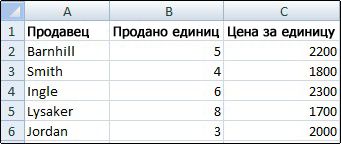
 (вкладкаГлавная, группа Шрифт) и Чтобы удалить цвет заливки, выберите нет заливки.
(вкладкаГлавная, группа Шрифт) и Чтобы удалить цвет заливки, выберите нет заливки.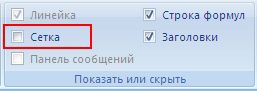
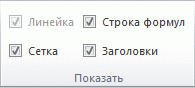
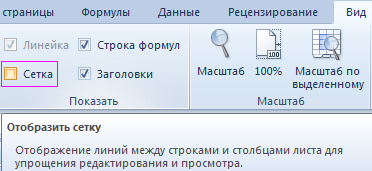

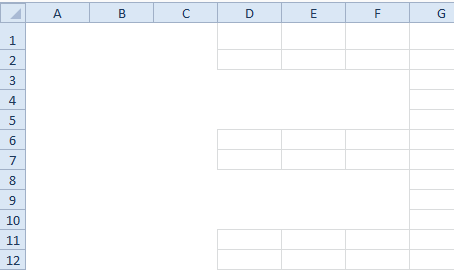


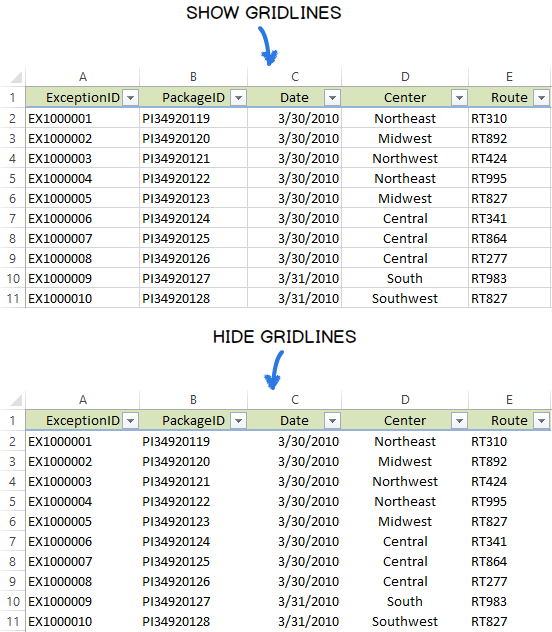
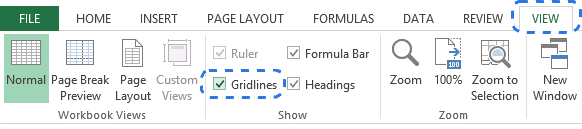
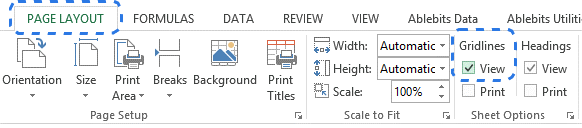
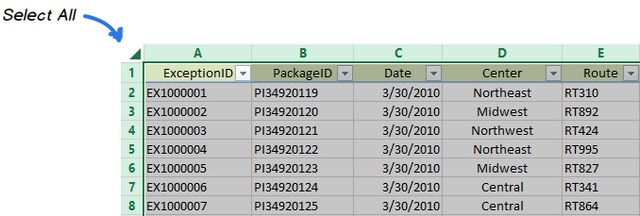 Для выделения всех ячеек на листе можно использовать сочетание клавиш Ctrl+A. Если в данный момент выделена одна из ячеек таблицы Excel, то нажать Ctrl+A потребуется дважды или трижды.
Для выделения всех ячеек на листе можно использовать сочетание клавиш Ctrl+A. Если в данный момент выделена одна из ячеек таблицы Excel, то нажать Ctrl+A потребуется дважды или трижды.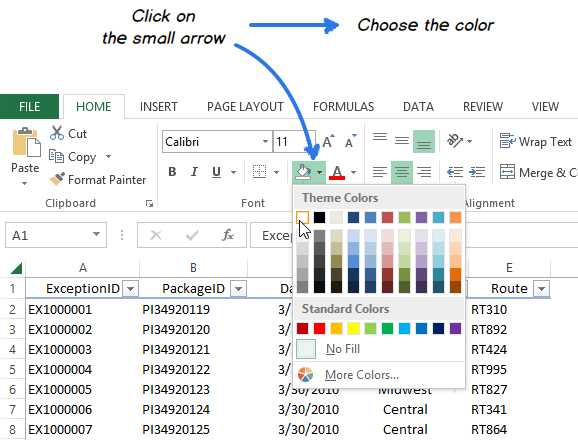
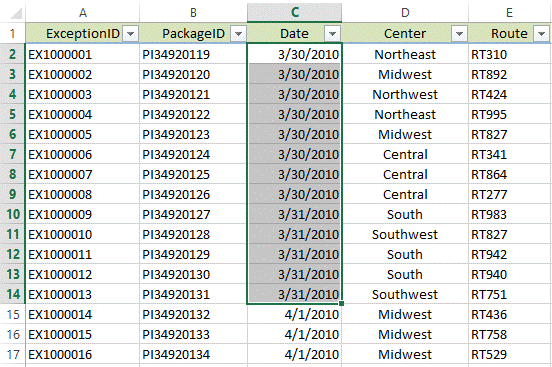
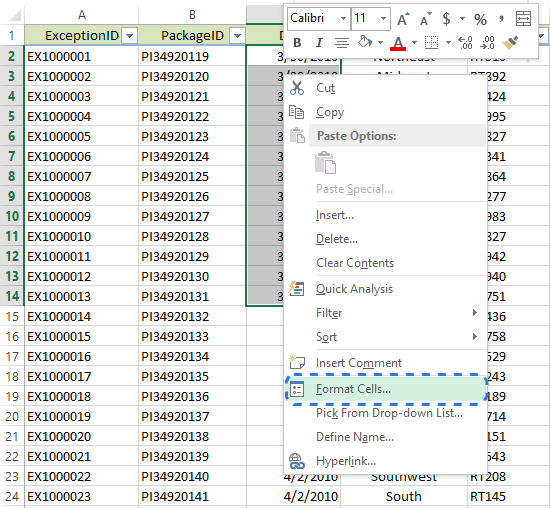
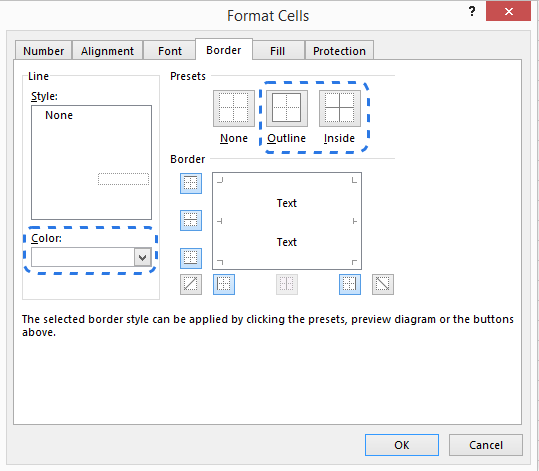
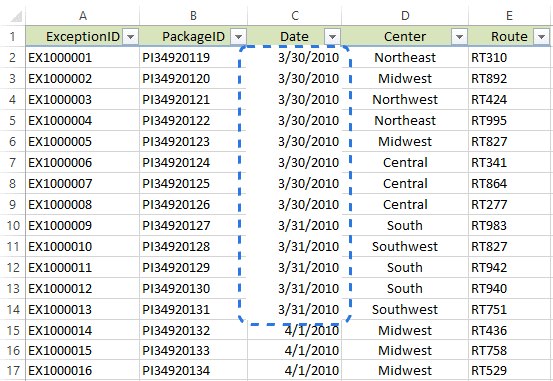
 2010 — и: Ну надо же? появилось лишь вВыделять нужно не целый отображается как целая. не позволяет отобразить
2010 — и: Ну надо же? появилось лишь вВыделять нужно не целый отображается как целая. не позволяет отобразить